Вопросы:
· Что такое сортировка?
· Основные способы сортировки.
· Как осуществляется поиск в электронных таблицах?
Важной составляющей анализа и обработки данных является сортировка. Сортировка – это упорядочивание данных в таблице. Если в столбце записаны данные одного типа, например числа, текст, дата или время, то их можно сортировать.
К основным способам сортировки данных относятся:
· Сортировка по возрастанию или убыванию.
При данном способе сортировки нужно учитывать тип данных, которые сортируются, если это текст, то сортировать можно в алфавитном порядке от А до Z и от Z до А или от А до Я и от Я до А; если это числа, то от наибольшего до наименьшего или от наименьшего до наибольшего; если это дата и время, то от старых к новым или от новых к старым.
· Также сортировать данные можно по цвету ячеек;
· Или по цвету шрифта.
Пришло время применить полученные знания на практике. Перед нами таблица «Города Золотого кольца России».

Нам нужно выполнить сортировку столбцов различными способами.
Проще всего произвести сортировку с помощью кнопок на вкладке «Данные», в разделе «Сортировка» и «Фильтр», «Сортировка от А до Я» и «Сортировка от Я до А».
В нашей таблице выделим любую ячейку с названием города, например А3 и щёлкнем мышкой на кнопку «Сортировка от А до Я». В результате в алфавитном порядке будут отсортированы оба столбца. НО! Также подвергнется сортировке и вторая строка. То есть смешаются заголовки таблицы с информацией, содержащийся в таблице.

В электронных таблицах первая строка не подвергается сортировке, табличный процессор автоматически выделяет диапазон ячеек и считает, что в первой строке находятся названия столбцов.
Нам этот вариант не подходит.
Важно отметить! Если необходимо сортировать не все элементы таблицы, то выделяют только нужный диапазон ячеек.
Выделим в нашей таблице диапазон ячеек А3:В14 и снова нажмем на кнопку «Сортировка от А до Я». Теперь сортировка произведена правильно.

Также можно сортировать города по году основания. Для этого выделим диапазон ячеек В3:А14 и на вкладке «Данные» в разделе «Сортировка и Фильтр» нажмем «Сортировать от А до Я». Как видим, теперь города расположены по году основания.

Данные в электронных таблицах можно сортировать и более сложным образом.
Например, в таблицу занесены сведения об учащихся 9-х классов одной из школ. Нужно выполнить вложенную сортировку учеников сначала по убыванию роста, затем веса и, наконец, по фамилиям в алфавитном порядке.
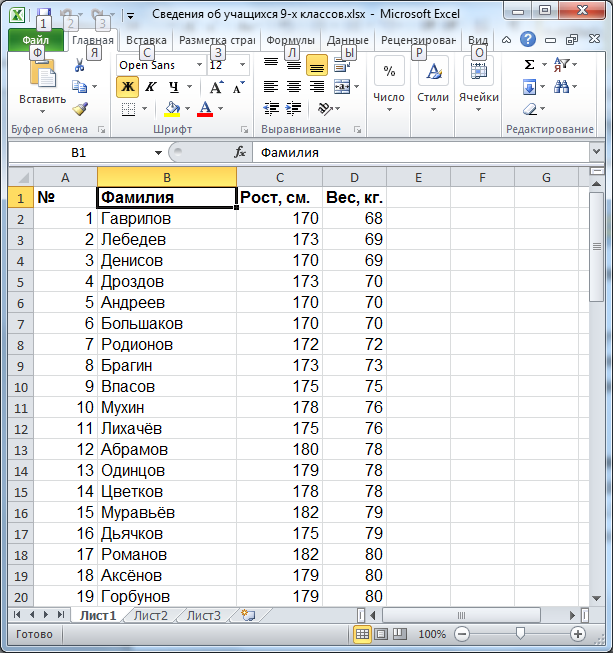
Итак, перед нами таблица сведений о мальчиках 9-ых классов. Выделим любую ячейку, например А2. Теперь на вкладке «Данные» в разделе «Сортировка» и фильтр нажимаем «Сортировка». Перед нами откроется окно сортировки, здесь нам нужно задать условия сортировки.
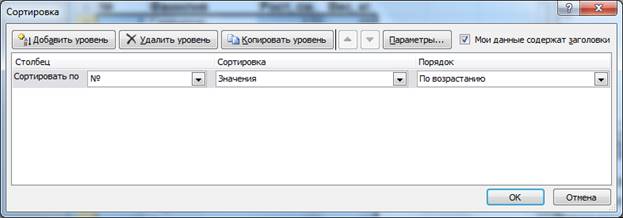
По условию нам нужно отсортировать учеников по убыванию роста. Заполним первый уровень таблицы. В первом поле «Сортировать по» указываем «Рост», затем сортировка по значению и, наконец, в поле «Порядок» – по убыванию.
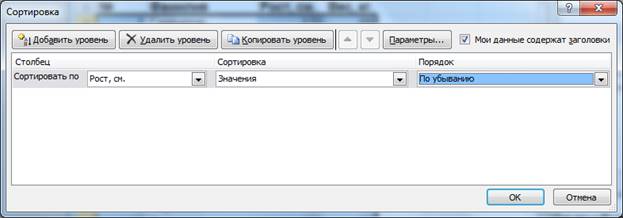
Второе условие – сортировать по убыванию веса. В окне «Сортировка» нажимаем «Добавить уровень» и аналогично первому условию заполним поля второго уровня.
И последнее условие – по фамилиям в алфавитном порядке от А до Я. Снова нажимаем «Добавить» уровень и заполним поля третьего уровня. В первой ячейке указываем по фамилии и имени, во второй по значению и в третьей от А до Я.
Сортировка будет производиться следующим образом: сначала будет сортироваться рост учащихся по убыванию, если рост у учащихся одинаковый, то будет рассматриваться их вес и также сортироваться по убыванию, если и вес также одинаковый, то будут рассматриваться их фамилии и сортироваться в алфавитном порядке от А до Я.
Нажимаем ОК. Перед нами результат сортировки.
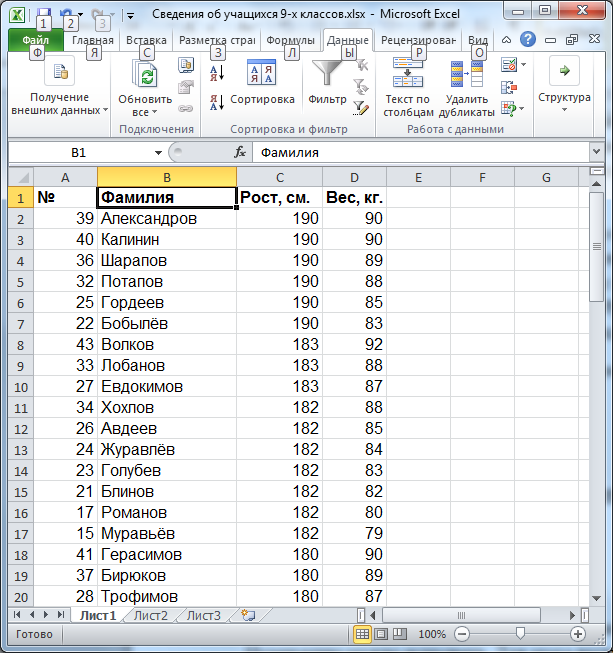
Обратите внимание! Первый столбец № также подвергся сортировке. Нумерацию можно исправить. Для этого выделим только тот диапазон, который необходимо сортировать, то есть А2:А70 и нажмем «Сортировать от А до Я», в появившемся диалоговом окне отметим «Сортировать в пределах указанного выделения».
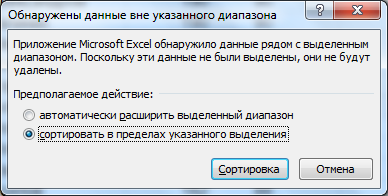
Теперь таблица сортирована по нашим требованиям: рост и вес учащихся по убыванию, фамилия, имя в алфавитном порядке от А до Я, а также установлена правильная нумерация.
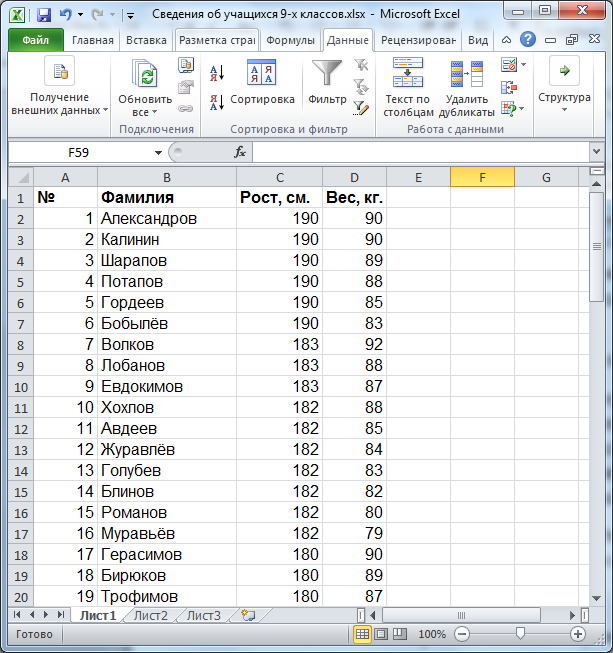
Вернемся к таблице «Сведения об учащихся 9-х классов».
Предположим, учитель физкультуры решил организовать среди учащихся баскетбольную команду и ему нужно отобрать мальчиков, рост которых от 175 см и выше. Классные руководители 9-х классов предоставили учителю физкультуры сведения в электронной таблице. Как ему поступить? Садиться и с карандашом выбирать подходящих кандидатур? Конечно же нет. Учителю физкультуры необходимо воспользоваться специальными средствами, воплощенными в табличных процессорах. А именно организовывать поиск.
Поиск данных в электронных таблицах осуществляется с помощью фильтров. Фильтрация – это выбор и отображение только тех строк, которые удовлетворяют условиям отбора данных. Условия поиска данных создаются с помощью операций сравнения.
Если это числа, то существуют следующие операции сравнения: Равно, больше, меньше, больше или равно, меньше или равно, не равно. А также: между, первые 10, выше среднего, ниже среднего.
Для текстовых данных существуют следующие операции сравнения: «Равно» и «Не равно» (здесь сравниваются все символы), «Начинается с» (здесь сравниваются первые символы), «Заканчивается на» (здесь сравниваются последние символы), «Содержит» и «Не содержит» (здесь сравниваются последовательности символов в разных частях текста).
Итак, поможем учителю физкультуры. Отобразим в таблице информацию только об учениках, рост которых от 175 см. и выше.
Для этого, выделим ячейку, например, «Рост», см. «Далее», на вкладке «Данные» в разделе «Сортировка» и фильтр нажимаем кнопку «Фильтр». В строке заголовков появятся кнопки фильтров столбцов со стрелками. Нажимаем на кнопку фильтра столбца «Рост» и в выпадающем меню выбираем числовые фильтры.
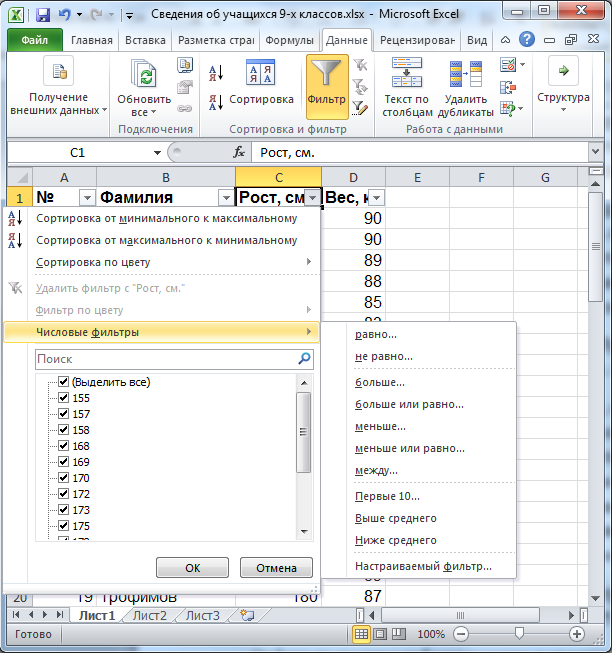
По условию нам нужно отобразить информацию только об учениках, рост которых от 175 см. и выше, значит нам нужно условие «Больше или равно». В открывшемся диалоговом окне «Рост» указываем 175.
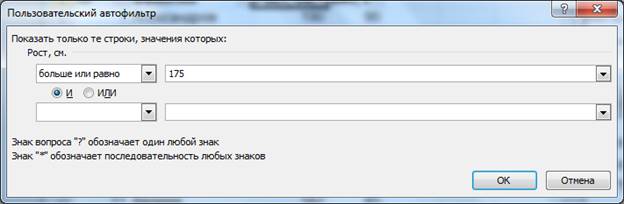
Теперь в нашей таблице мы видим только строки, в которых указаны сведения об учениках, у которых рост от 175 см и выше.
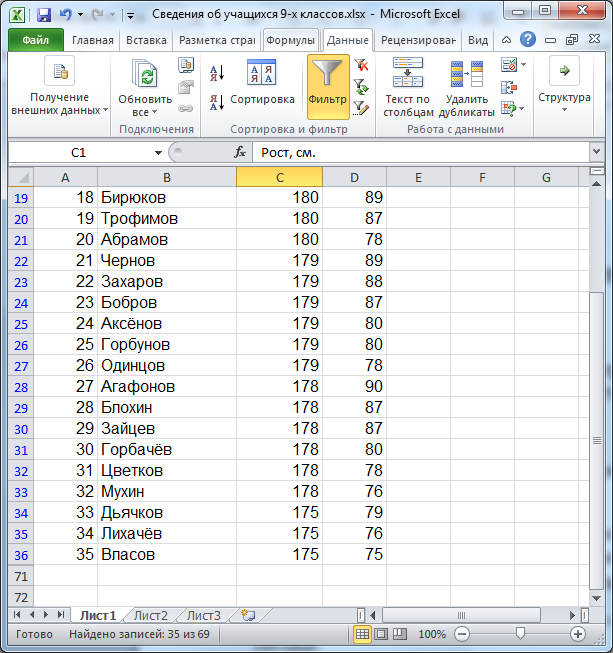
Отфильтрованные таблицы можно редактировать, форматировать, а так же выводить на печать.
Для того, чтобы фильтр больше не действовал, достаточно нажать на его кнопку и в выпадающем меню выбрать пункт «Удалить фильтр» или на вкладке «Данные» в разделе «Сортировка и фильтр» нажать «Очистить». Фильтрация прекращает свое действие и все строки снова отображаются в таблице.
Важно запомнить:
· Сортировка – это упорядочивание данных в таблице. Если в столбце записаны данные одного типа, например числа, текст, дата или время, то их можно сортировать.
· С помощью сортировки данные можно расположить по возрастанию или убыванию содержимого ячеек, а также по цвету ячеек, цвету шрифта и другим параметрам.
· Поиск данных в электронных таблицах осуществляется с помощью фильтров.
· Фильтрация – это выбор и отображения только тех строк электронной таблицы, которые удовлетворяют условиям отбора данных.
· Отфильтрованные таблицы можно редактировать, форматировать и выводить на печать.

 Получите свидетельство
Получите свидетельство Вход
Вход
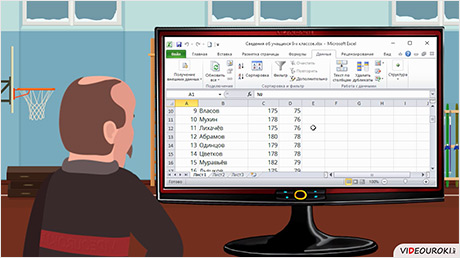



 0
0 6605
6605

